Vymažte historii procházení Firefoxu 3, mezipaměť a soukromá data

Nejprve se podívejme na MANUÁLNÍ způsob, jak vymazat historii prohlížení a soukromá data v prohlížeči Firefox:
1. otevřeno Firefox a Klikněte na Nástroje, Vymazat soukromá data
TIP: Klávesové zkratky můžete také použít stisknutím kláves Ctrl + Shift + Del při otevřeném prohlížeči Firefox
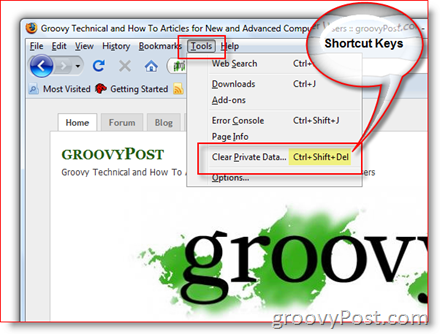
2. Šek žádný nebo Všechno položky, které chcete vymazat / smazat. Klikněte na Vymazat soukromá data nyní a JSI HOTOVÝ!
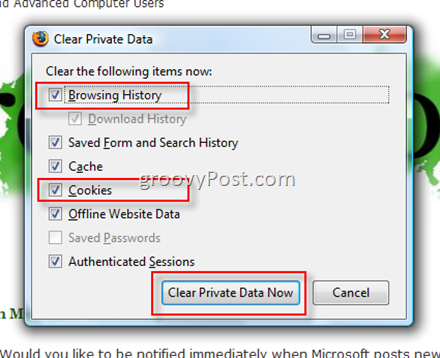
Nyní při každém zavření prohlížeče Firefox zkontrolujeme, jak nakonfigurovat Firefox tak, aby vymazal historii procházení, mezipaměť, soubory cookie atd.:
3. Klikněte na Nástroje, Možnosti
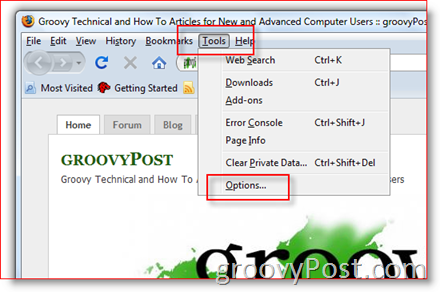
4. Klikněte na the Soukromí Tab, Šek Box Při zavření prohlížeče Firefox vždy smazat svá soukromá data pak Klikněte na Nastavení V části Soukromá data nakonfigurujte, co se má vymazat
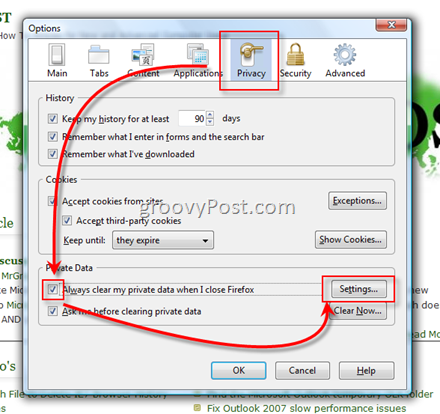
5. Klikněte na Každý pole / položka, kterou chcete Odstranit jak je uvedeno níže Klikněte na OK pro pokračování a poté znovu pro uložení
Tip: Osobně z důvodu maximálního soukromí vždy smažu mezipaměť, soubory cookie a historii procházení minimálně, ale to je jen osobní preference / úroveň bezpečnostního vědomí / paranoia :)
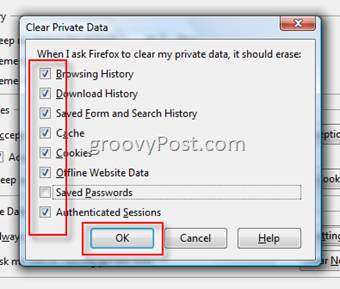
A je to! Při příštím zavření prohlížeče budete vyzváni k odstranění všech různých položek (historie, mezipaměť, soubory cookie atd.), Které jste nakonfigurovali. Mimochodem - nechcete-li výzvu, jen UNCHECK krabice "Před vymazáním soukromých dat se mě zeptejte" na Ochrana osobních údajů Tab jak je uvedeno v Krok 4.
Jako obvykle, prosím, buďte rádi a zanechte zde jakékoli připomínky nebo zpětnou vazbu. Prosím, pošlete technické otázky související nebo ne ve fóru!
Značky: firefox, soukromí, zabezpečení, jasná historie










Zanechat komentář